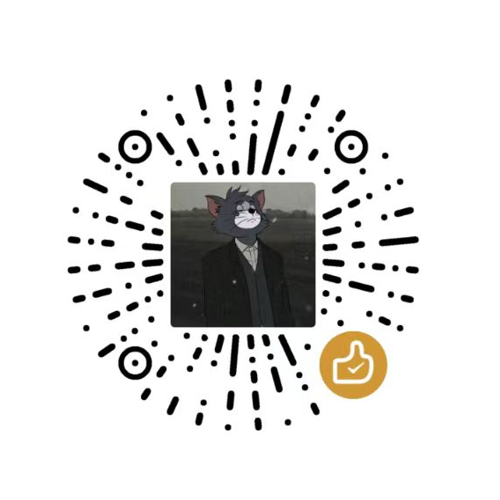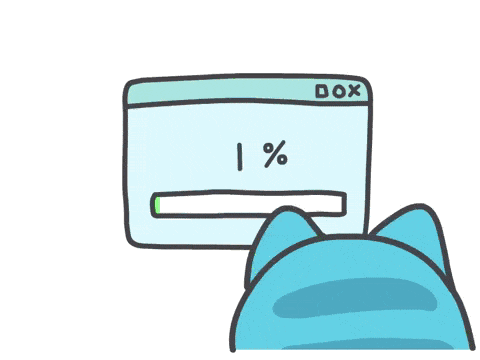PowerEdge R720 上安装 ESXi 8
本文最后更新于 2024-05-30,文章内容可能已经过时。
在 PowerEdge R720 上安装 ESXi 8
这是在我的 poweredge r720 上全新安装 ESXi 8 的演练,我正在使用 VMware 站点中的自定义戴尔映像,并且我正在使用 force 选项安装 ESXi 8,因为我的硬件被认为是旧的。
下载戴尔自定义映像
VMware vSphere - VMware Customer Connect
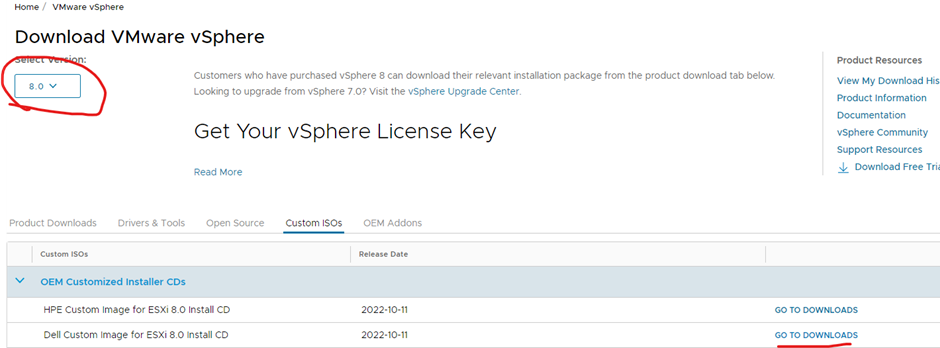
下载ESXi 8戴尔自定义映像后,使用Rufus将其转换为USB可启动驱动器并将其插入服务器。
否则,如果您有 IDRAC,则可以将 iso 附加到那里。
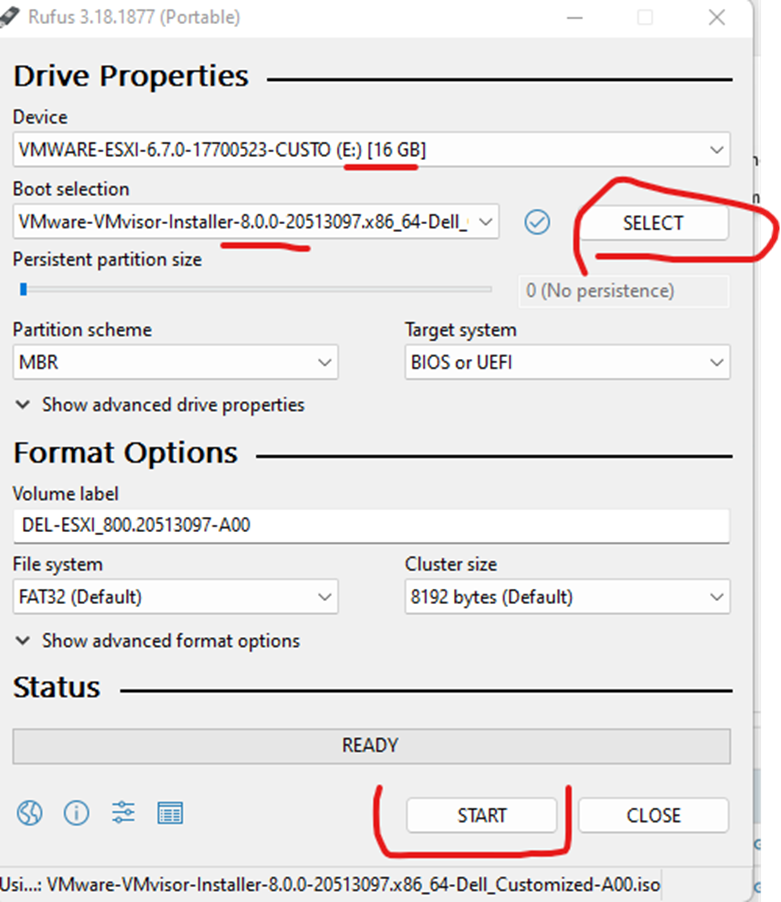
进入 bios 启动管理器以从 USB 驱动器 F11 启动它
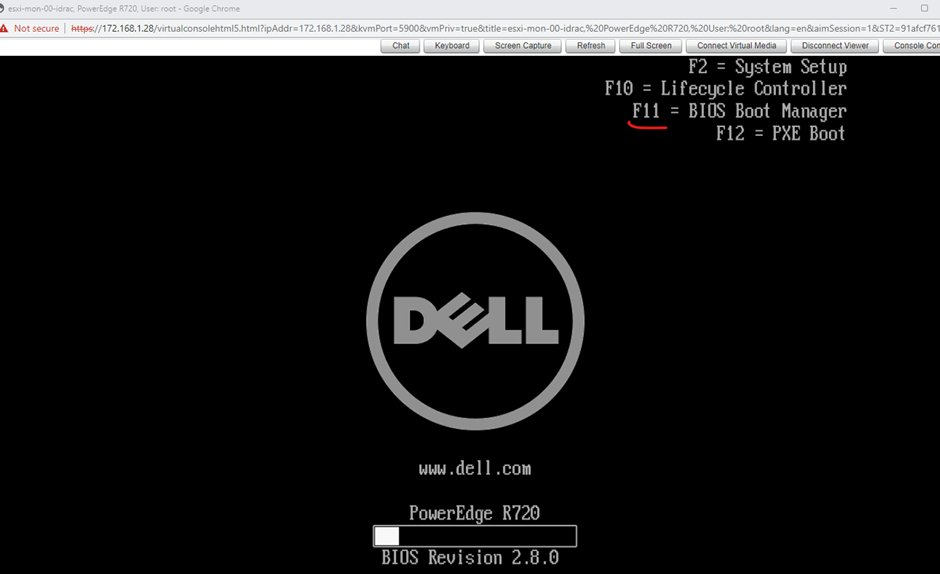
选择 BIOS 启动菜单
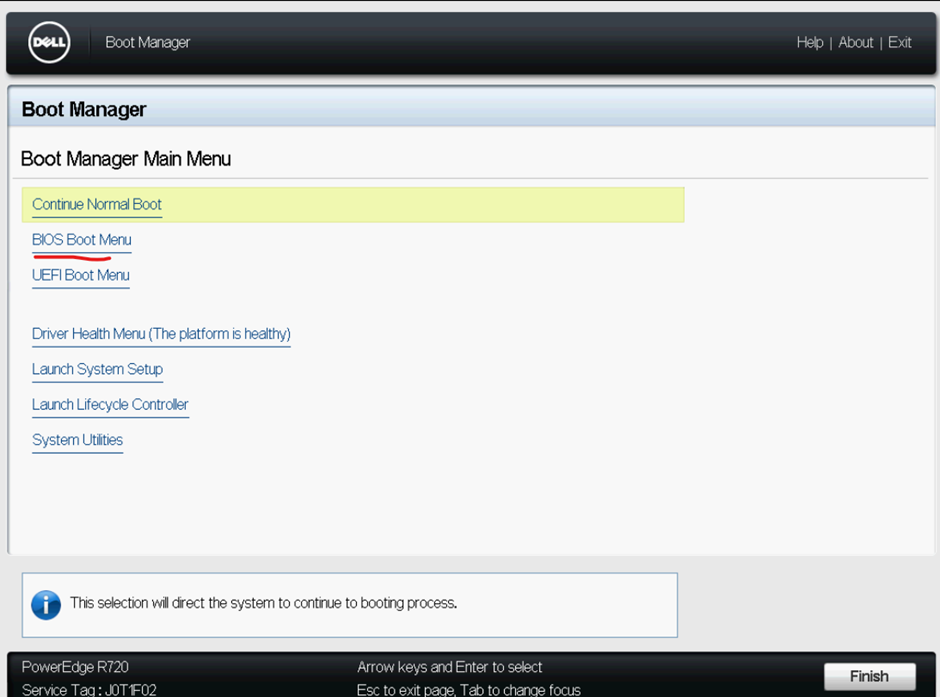
选择插入 USB 驱动器的位置。
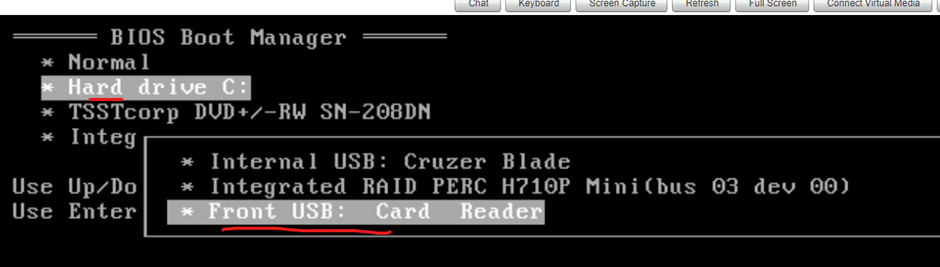
在安装程序上按回车键
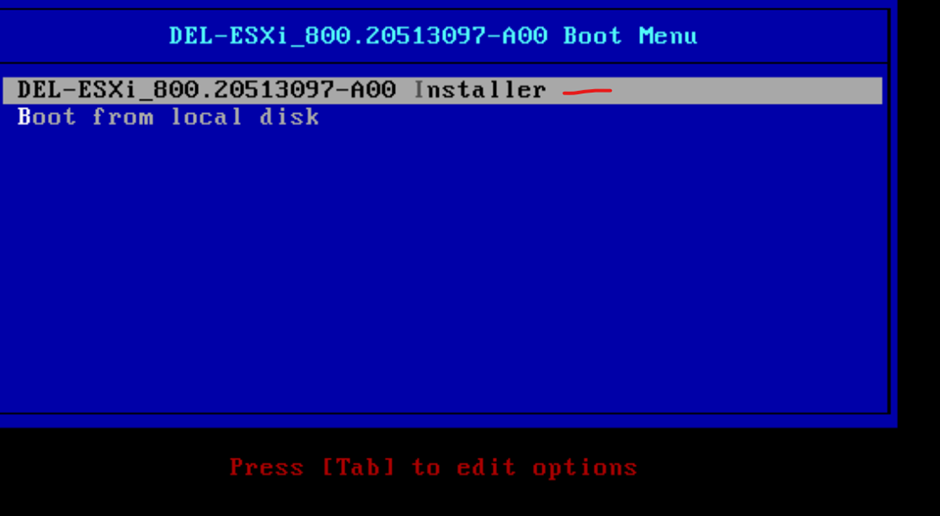
重要!!!!
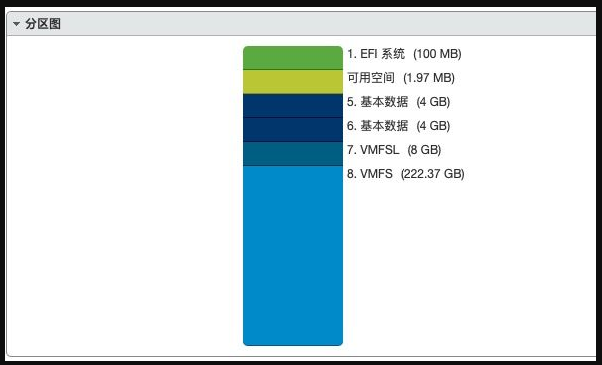
解决方法如下:
1,在安装时ESXI 8.0启动的第一个画面,按shift + O组合键,速度要快。
2,在显示的cdromBoot runweasel后输入autoPartitionOSDataSize=10240
完整显示:cdromBoot runweasel autoPartitionOSDataSize=10240,注意大小写,8192表示指定OSDataSzie为10GB,对比6.7系统,给出8GB完全可以满足VMware tools、scratch以及coredump空间的需求。
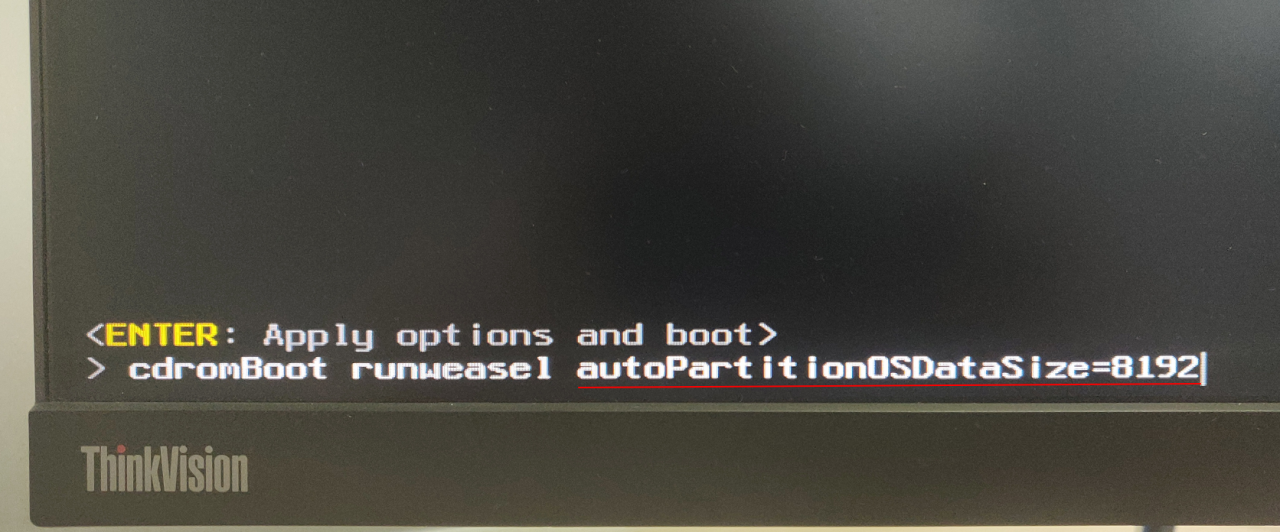
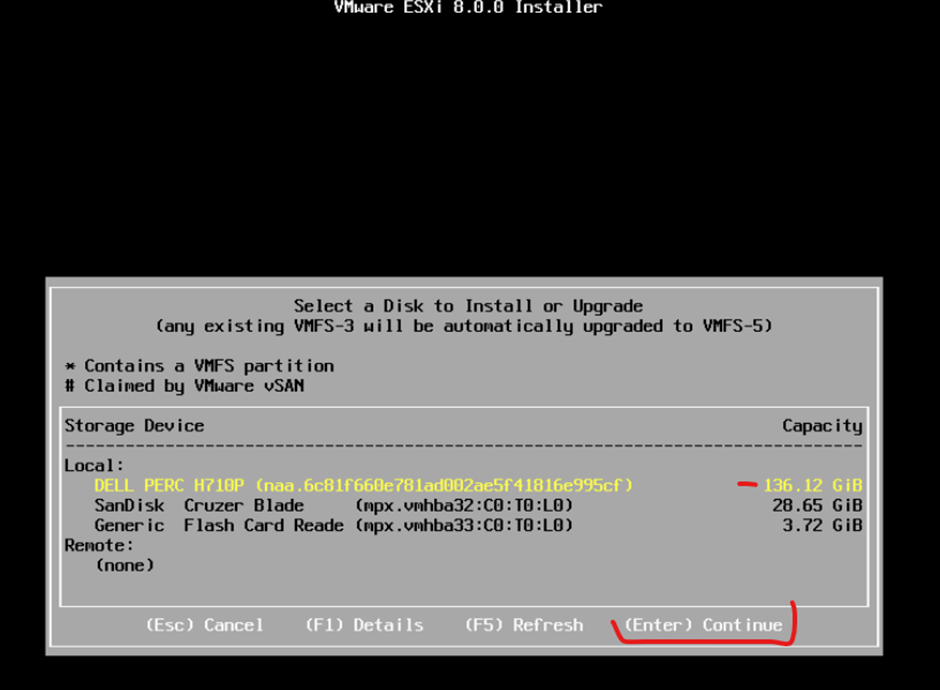
按回车键继续
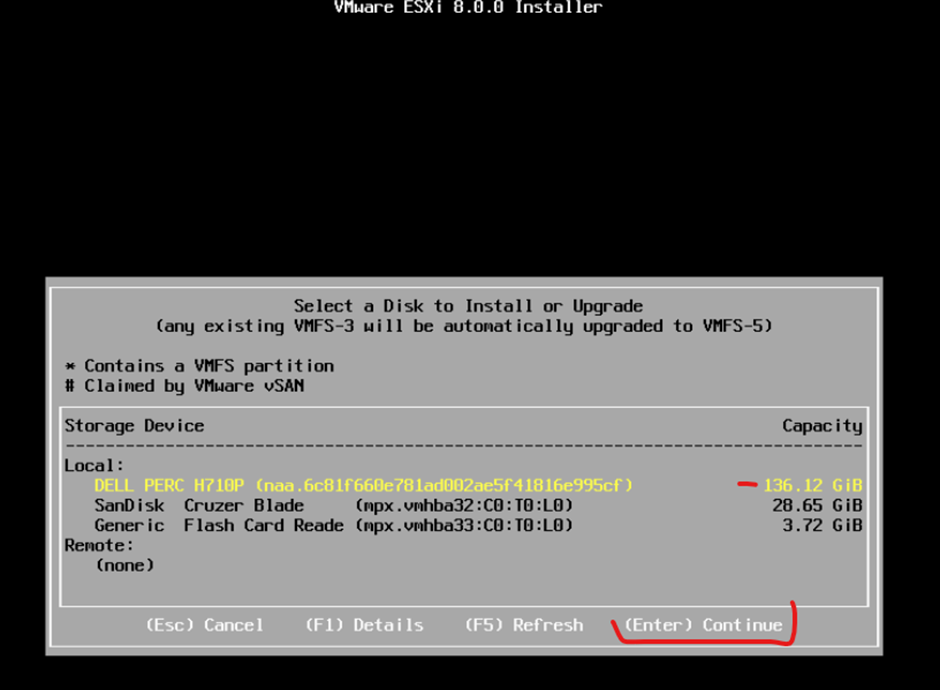
推动 F11 接受协议
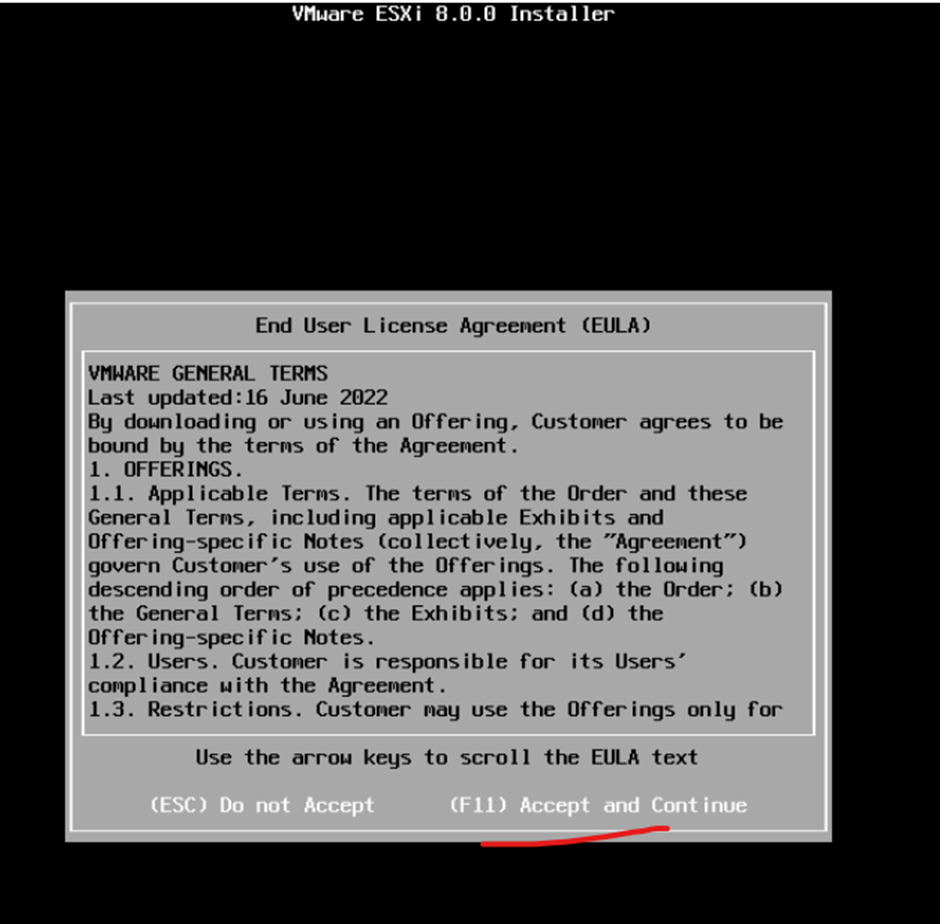
选择要安装 ESXi 8 的驱动器
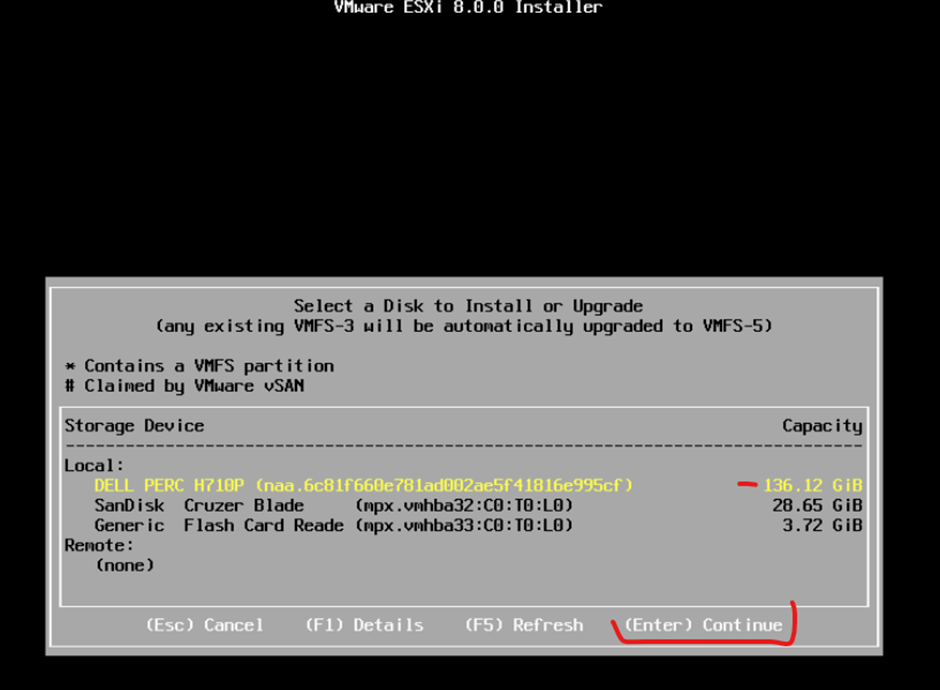
选择键盘布局
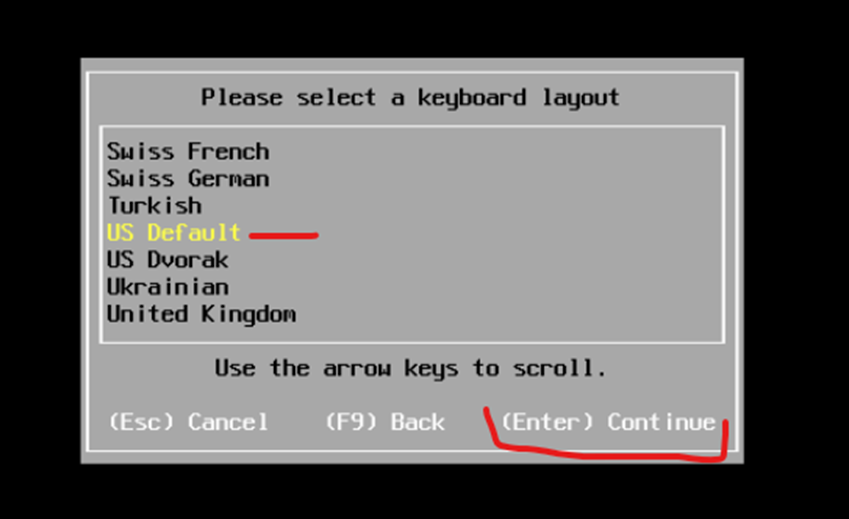
输入要用于 root 帐户的密码
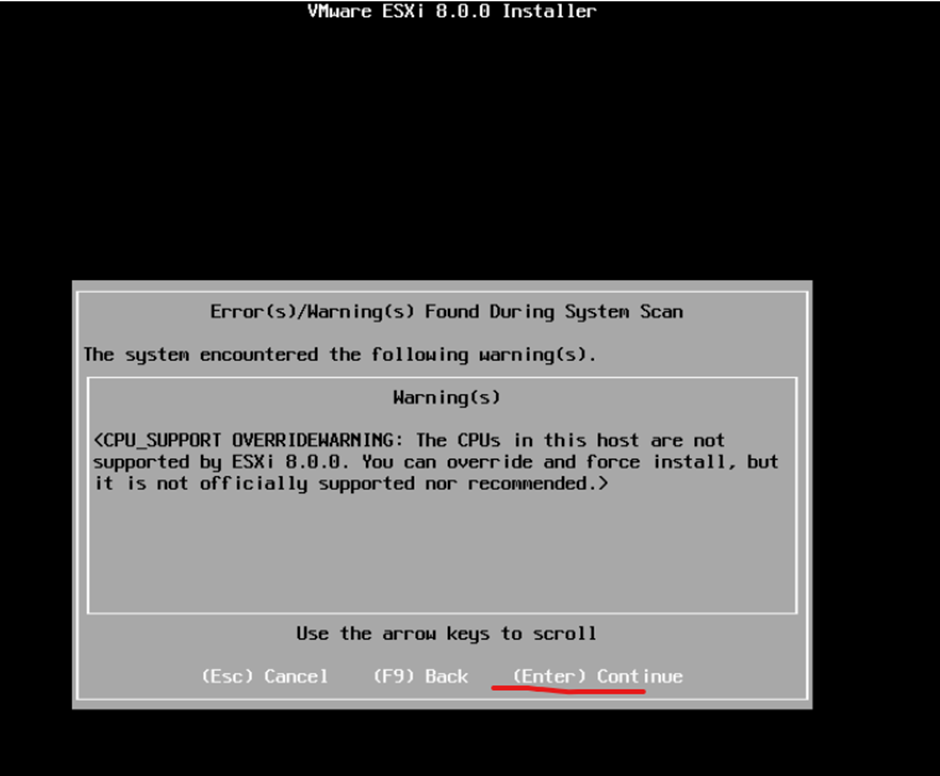
按回车键

按回车键可强制安装不受支持的 ESXi 8
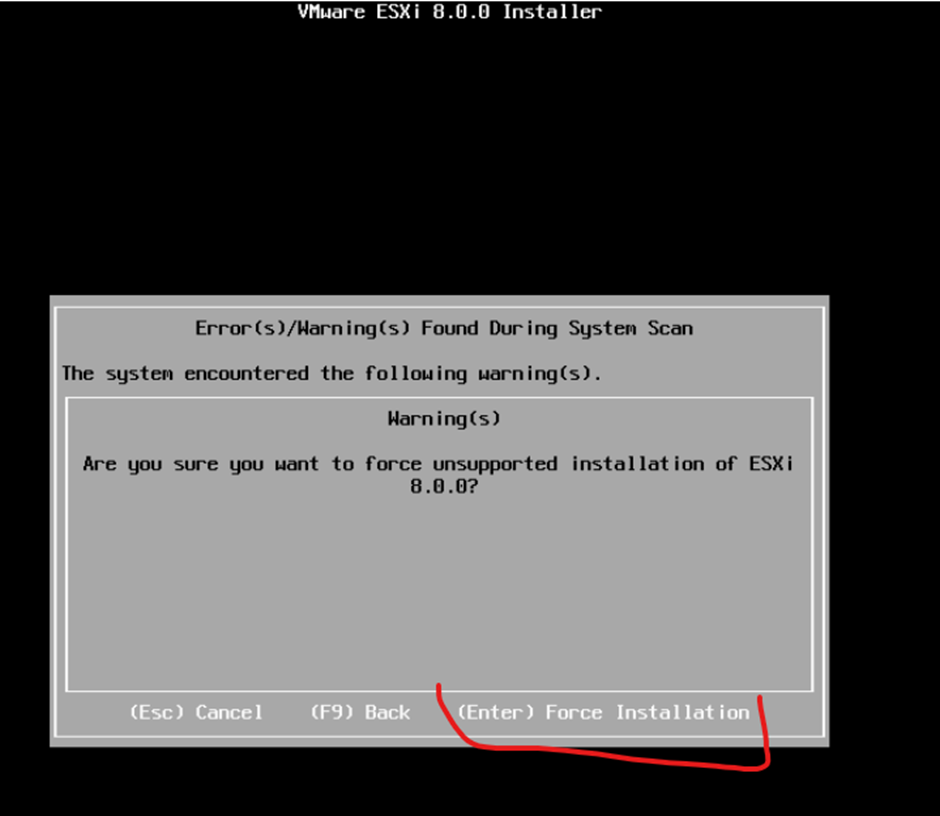
F11 安装
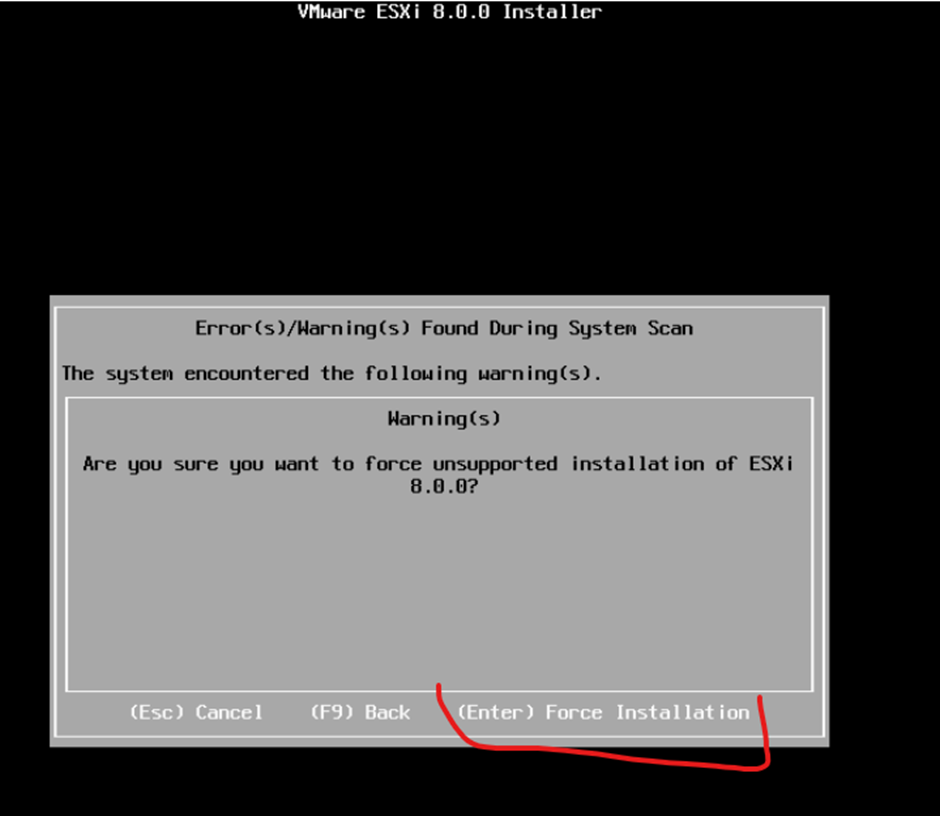
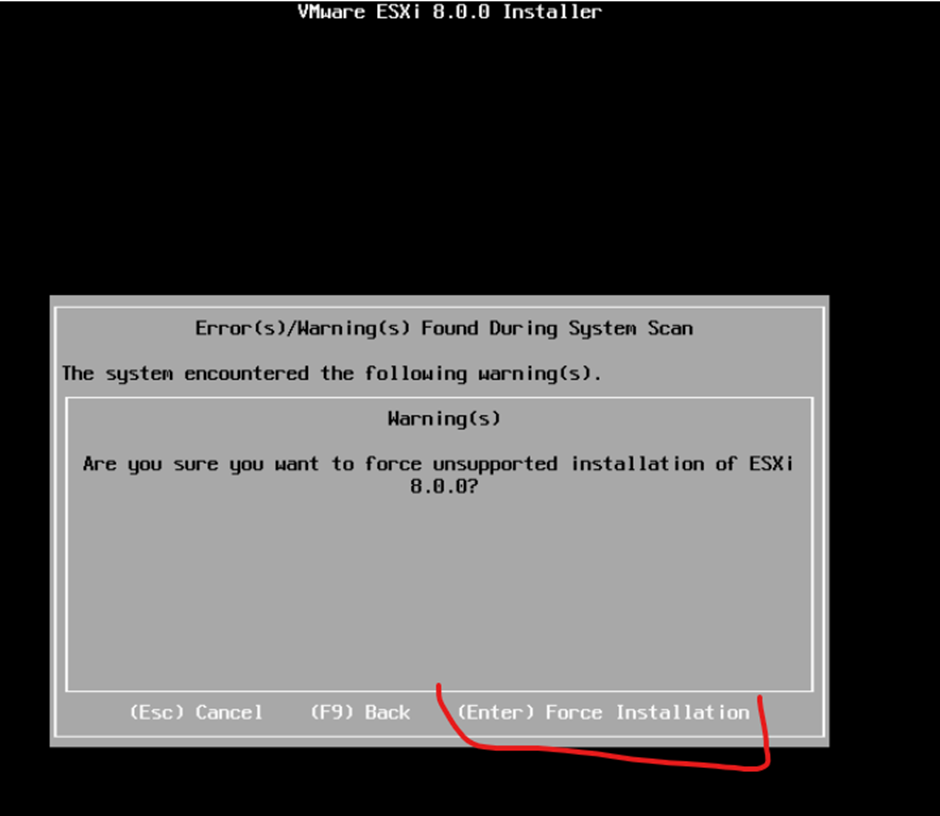
移除 USB 驱动器并按回车键
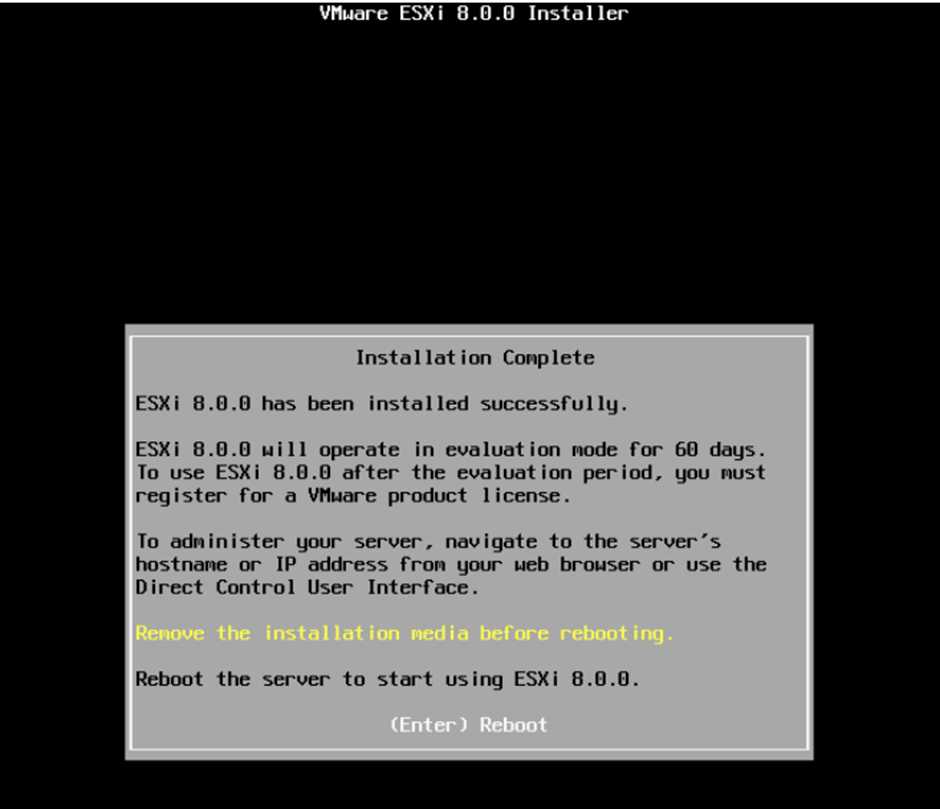
转到 BIOS 启动管理器
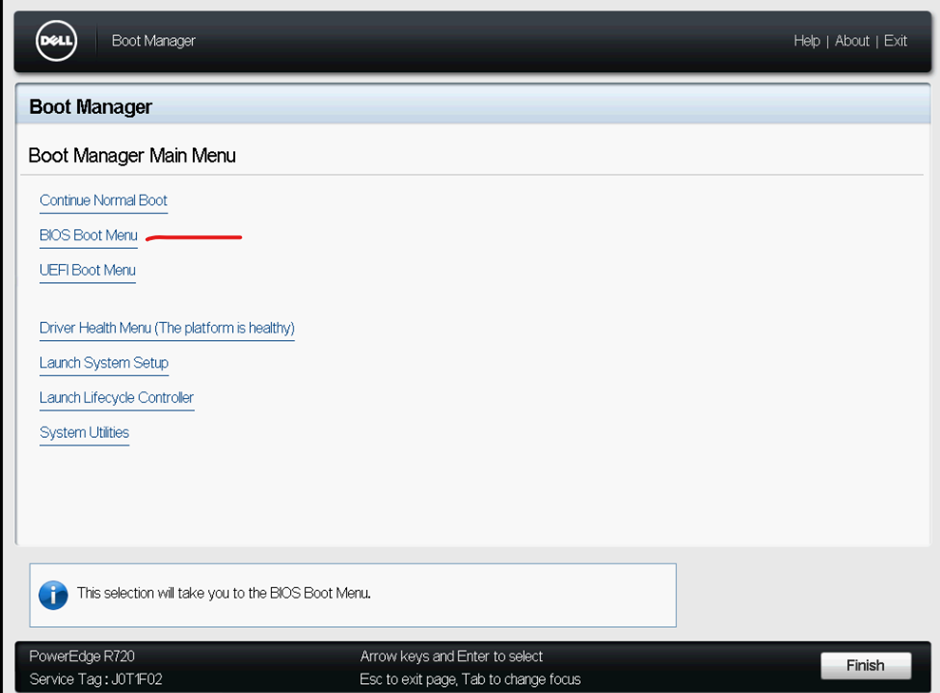
选择 BIOS 引导菜单
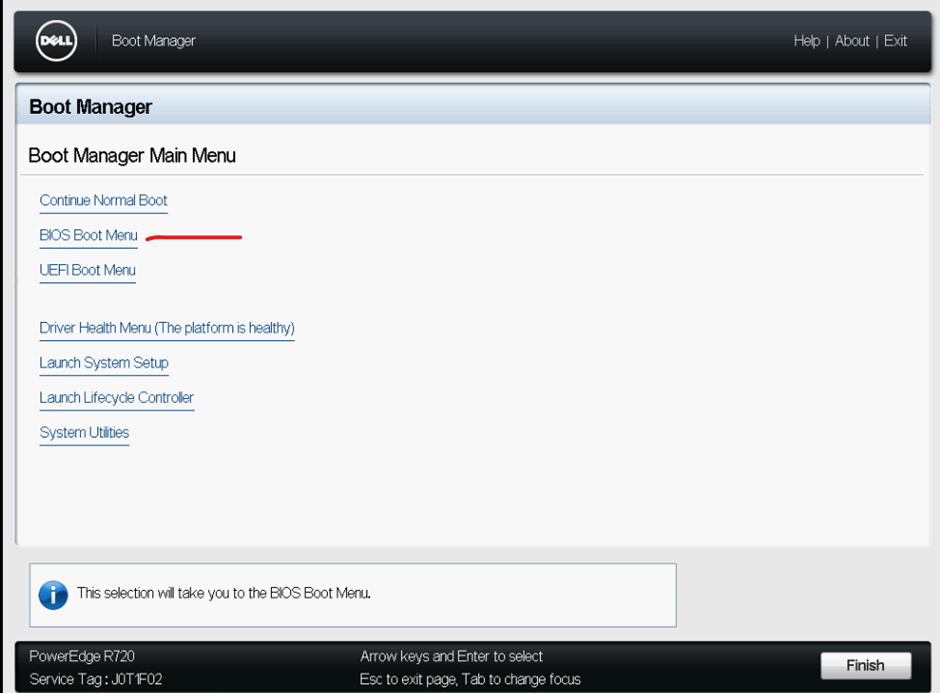
选择安装了 ESXi 8 的驱动器

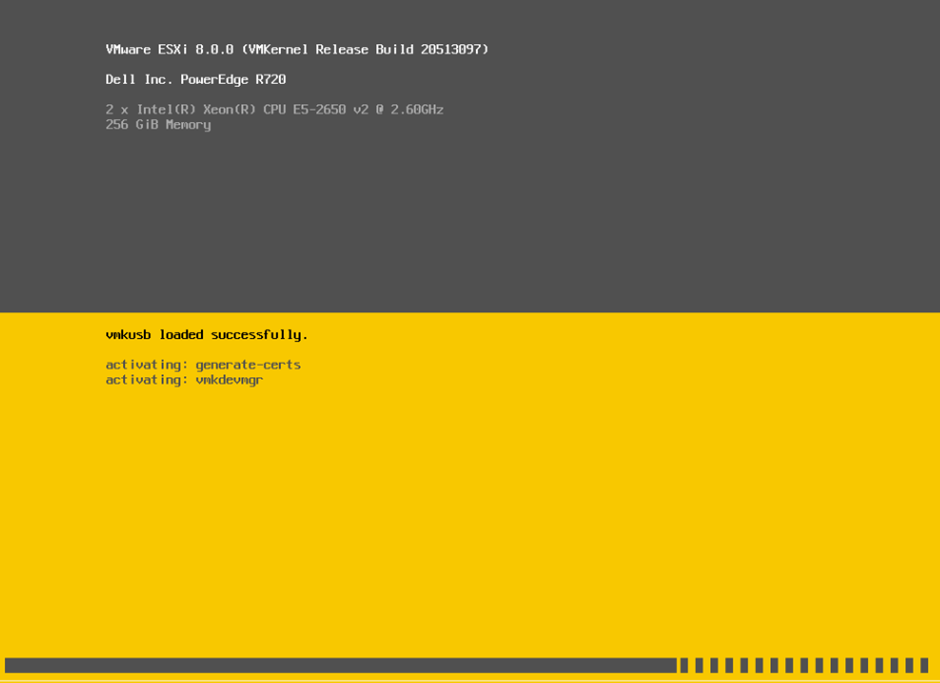
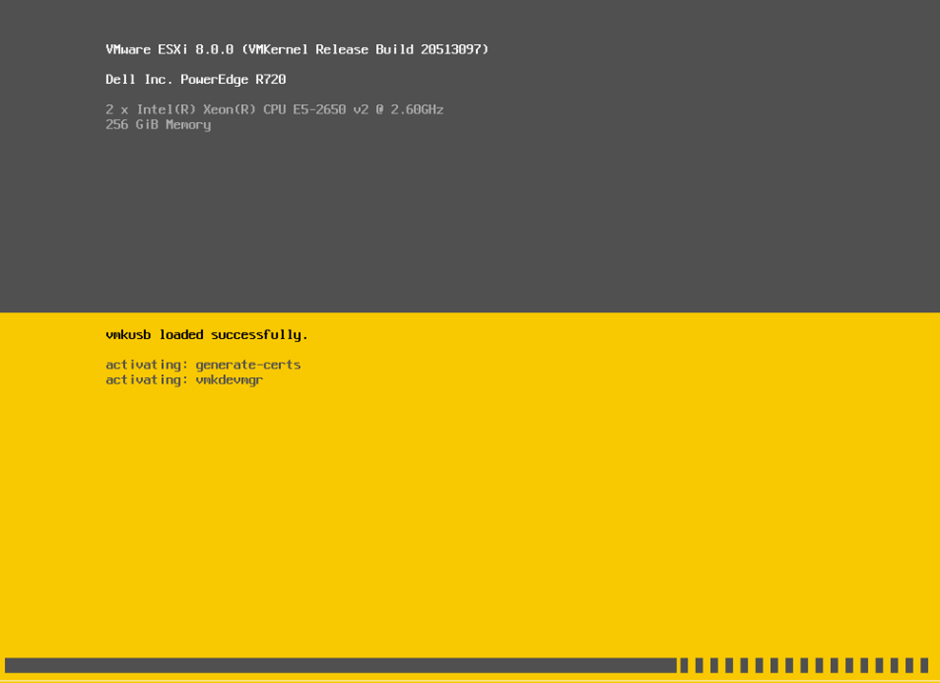
按 F2 自定义系统
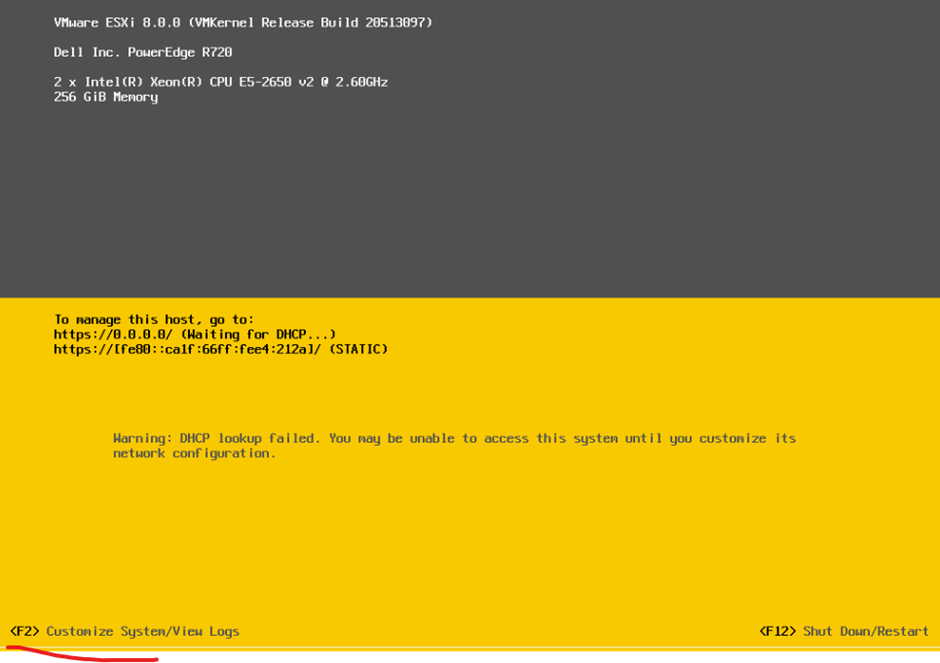
输入密码并按回车键
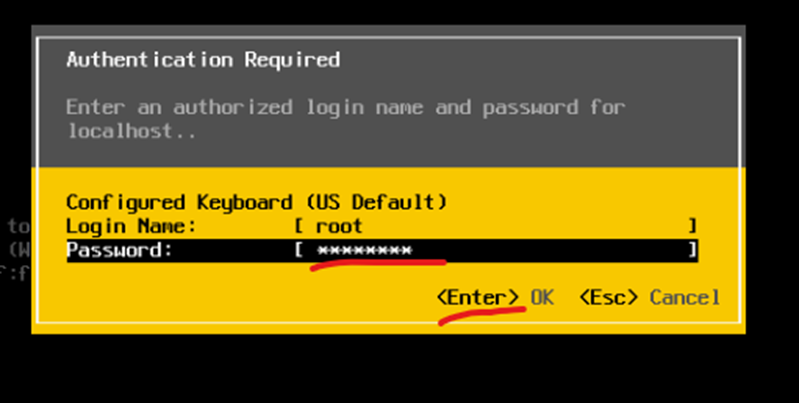
进入配置管理网络,按回车键

Go VLAN 并按回车键
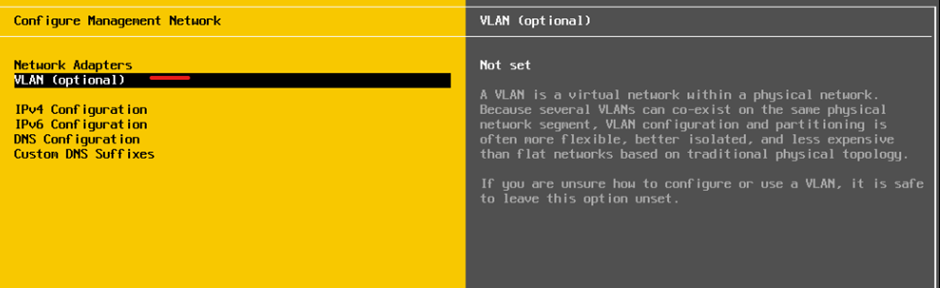
输入管理VLAN并按回车键
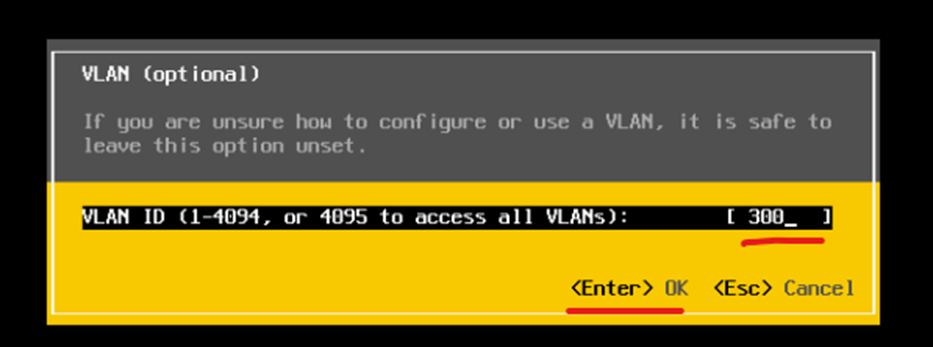
转到 IPv4 配置

选择“设置静态 ipv4”,键入 IP 地址、子网掩码和默认网关,然后按回车键
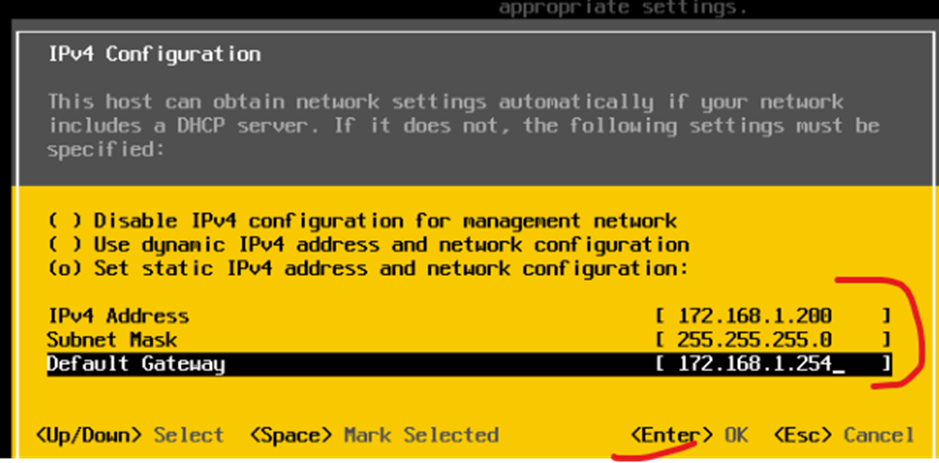
选择DNS配置并按回车键

选择使用以下 dns 服务器,然后键入 esxi 主机的 dns IP 地址和 fqdn。
按回车键
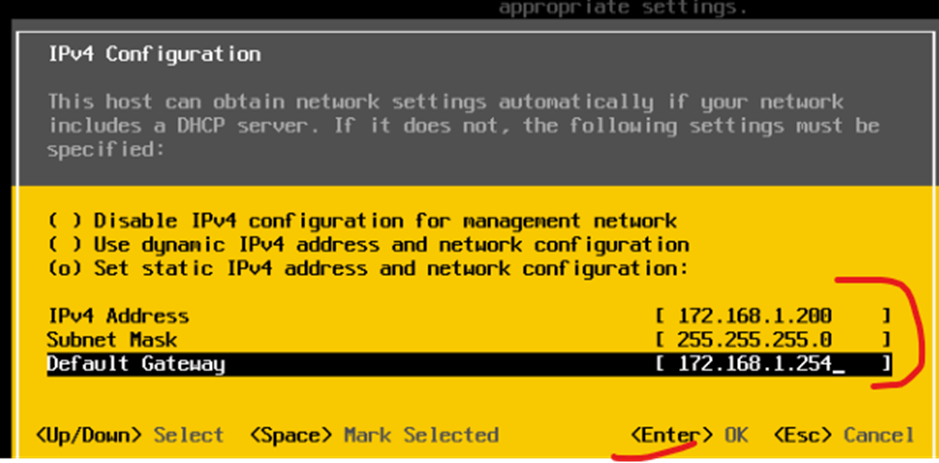
按压 Esc
按 Y 键重启管理网络

选择测试管理网络并按回车键
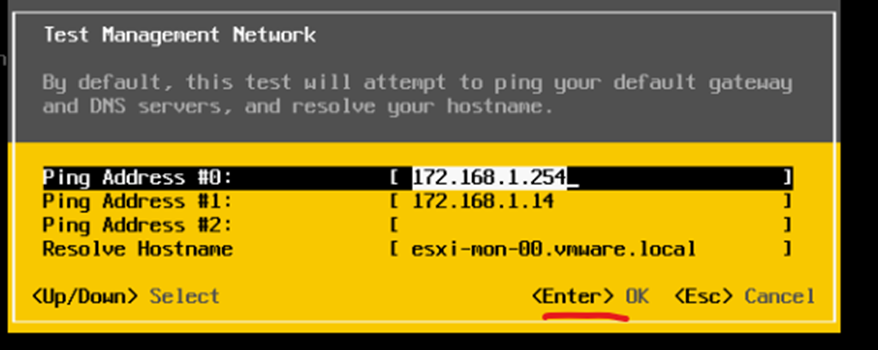
按回车键
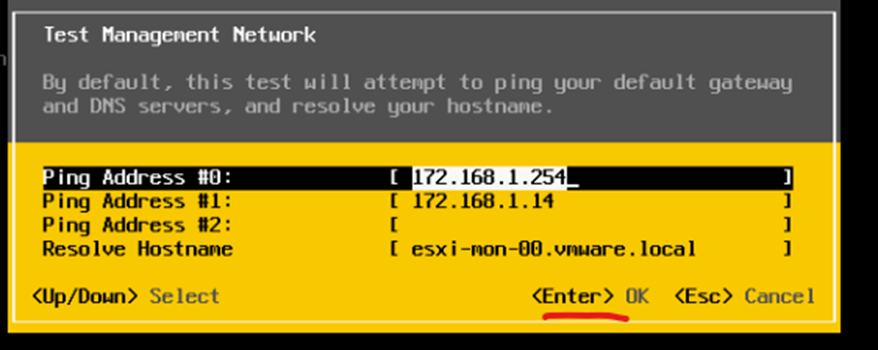
按回车键
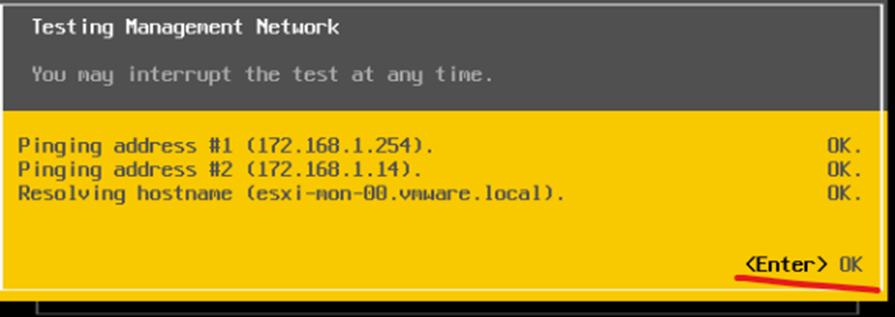
按压 Esc
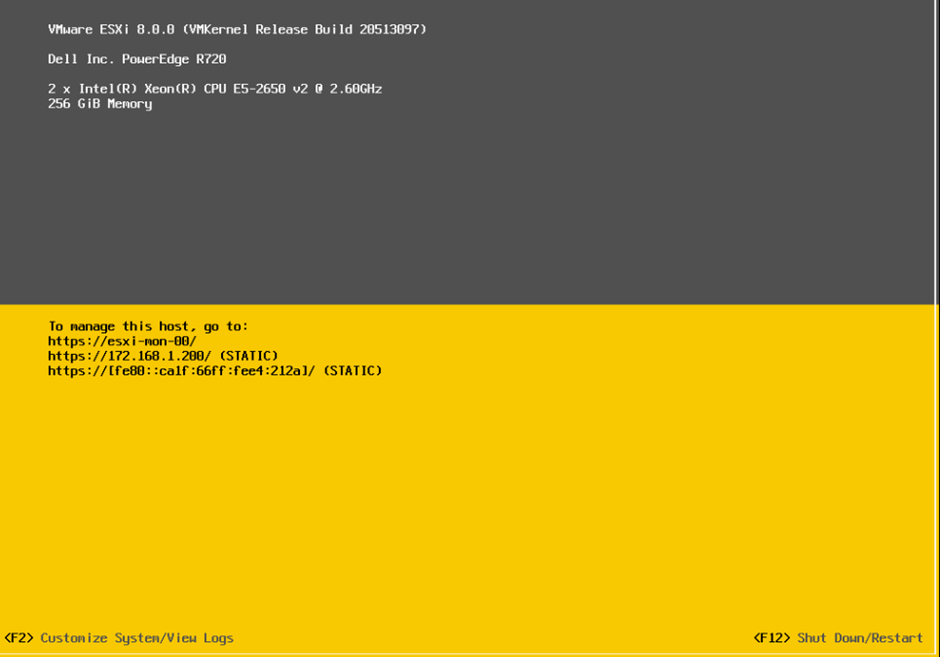
转到浏览器并输入 esxi 主机的 FQDN
https://esxi-mon-00.vmware.local/
输入凭据
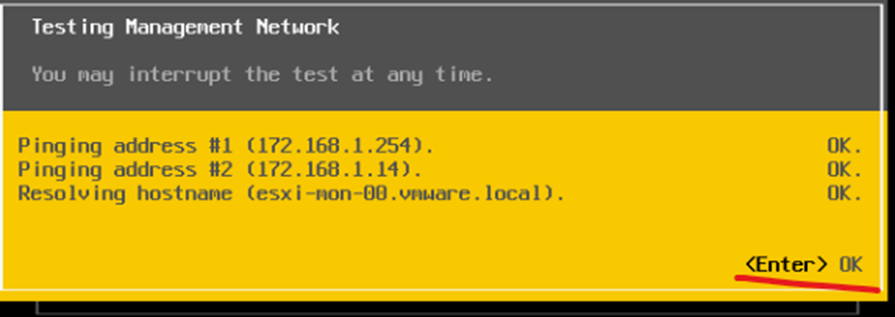
取消勾选加入,然后单击确定

全部完成后,不要忘记输入您的许可证密钥,以免它在 60 天后过期
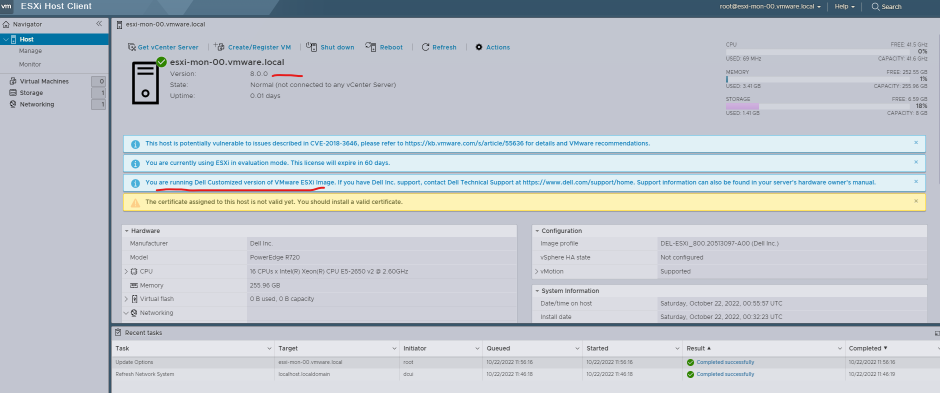
- 感谢你赐予我前进的力量